Å andra sidan fungerar en mjuk länk eller en symbolisk länk precis som en pekare eller en genväg till en fil. Det är inte en korrekt kopia av filen utan pekar bara på originalfilen. En mjuk länk till en fil och den faktiska filen kommer att ha olika inodvärden. Om du när som helst tar bort den faktiska filen kommer du inte att kunna komma åt innehållet via den mjuka länken. Idag kommer vi att dela med dig av metoderna för att skapa en hård länk och en mjuk länk till en fil i Linux.
Obs! Vi har använt Linux Mint 20 för att gå igenom metoderna som visas nedan.
Metod för att skapa en hård länk i Linux Mint 20:
För att skapa en hård länk till en fil i Linux Mint 20 kommer vi att utföra stegen som nämns nedan:
Först måste vi starta terminalen så att vi kan skicka kommandon via terminalen i Linux Mint 20 för att skapa en hård länk. Vi har också bifogat bilden av Linux Mint 20-terminalen nedan:

Nu måste du lista alla filer som finns i din nuvarande arbetskatalog. Du kan också göra detta för valfri annan katalog som du väljer genom att specifikt ange dess sökväg. Vi föredrog dock att arbeta med hemkatalogen så att vi inte behöver nämna dess väg i vårt kommando nedan:
$ ls -lDetta kommando listar allt innehåll i den arbetskatalog du för närvarande arbetar med.

Innehållet i vår hemkatalog visas också i följande bild:
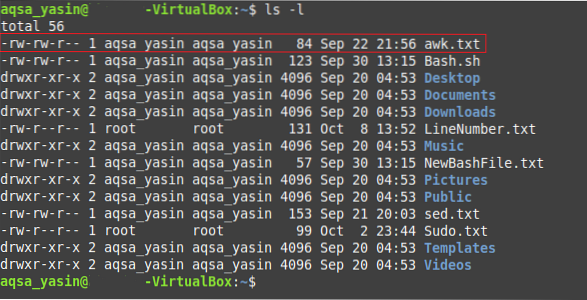
Välj nu vilken fil du vill ha vars hårda länk du vill skapa. Vi har markerat vår valda fil i bilden som visas ovan. Nu ska vi försöka skapa en hård länk för filen ”awk.txt ”genom att köra kommandot nedan:
$ ln awk.txt abc.TextHär kommer den första filen att vara den vars hårda länk du vill skapa, medan den andra filen anger namnet på den hårda länken som ska skapas. Du kan använda något annat namn än “abc.Text".

Efter att ha kört det här kommandot måste du lista ner innehållet i din nuvarande arbetskatalog igen med kommandot "ls" för att verifiera om en hård länk till filen "awk.txt ”har skapats eller inte. När du har kört det här kommandot kommer du att kunna se den exakta klonen av “awk.txt ”med namnet” abc.txt ”i din nuvarande arbetskatalog som markerad i följande bild:
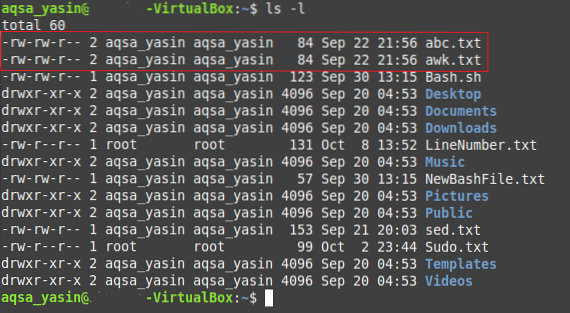
Ett annat sätt att verifiera det är att besöka din hemkatalog genom att klicka på din File Manager-ikon. Där kommer du att kunna se ”awk.txt ”tillsammans med” abc.txt ”som i själva verket är den exakta kopian av samma textfil. Du kan också öppna båda dessa filer för att verifiera om deras innehåll är detsamma eller inte.
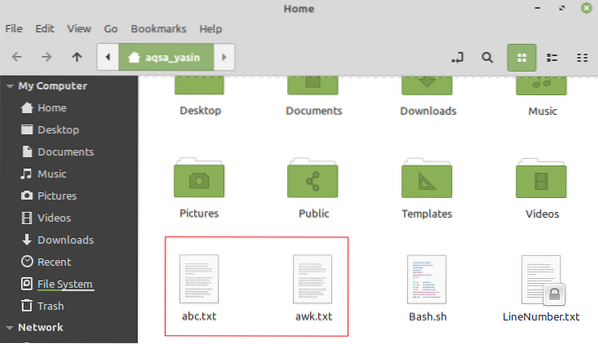
Metod för att skapa en mjuk länk i Linux Mint 20:
För att skapa en mjuk länk till en fil i Linux Mint 20 kommer vi att utföra stegen nedan:
Vi måste köra kommandot "ls" igen för att kontrollera innehållet i den aktuella arbetskatalogen, som vi gjorde i metoden som visas ovan. Den här gången har vi valt en annan fil med namnet “Bash.sh ”för att skapa sin mjuka länk som markerad i följande bild:
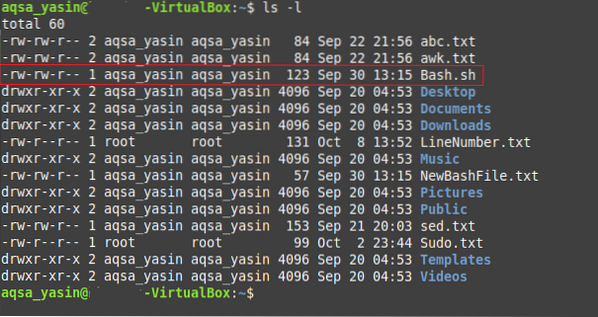
Efter att ha valt en fil för att skapa dess mjuka länk måste vi utföra kommandot nedan i vår Linux Mint 20-terminal:
$ ln -s Bash.sh NewBash.shHär indikerar “-s” -flaggan att vi ska skapa en mjuk länk till en fil; den första filen hänvisar till filen vars mjuka länk ska skapas, medan den andra filen hänvisar till namnet på din mjuka länk eller pekaren till din första fil. Du kan ha valfritt namn för den mjuka länken till den här filen.

Efter att ha kört det här kommandot måste du lista ner innehållet i din nuvarande arbetskatalog igen med kommandot “ls” för att verifiera om en mjuk länk till filen “Bash.sh ”har skapats eller inte. När du har kört det här kommandot kommer du att kunna se den mjuka länken med namnet “NewBash.sh ”som pekar på filen med namnet“ Bash.sh ”i din nuvarande arbetskatalog, som markeras i följande bild. Dessutom kommer du att kunna se "l" -flaggan i den markerade posten, vilket ytterligare indikerar att länken du just har skapat bara är en pekare till filen och inte den exakta kopian av filen.
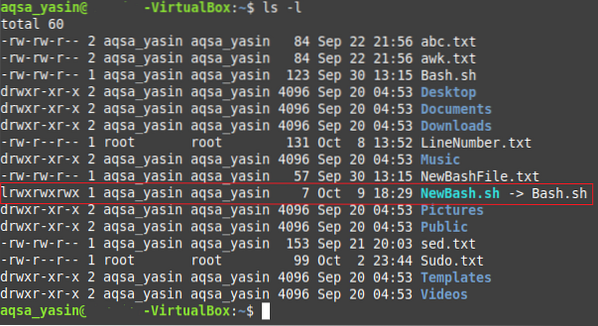
Ett annat sätt att verifiera det är att besöka din hemkatalog genom att klicka på din filhanteringsikon. Där kommer du att kunna se “Bash.sh "och" NewBash.sh ”som faktiskt är den mjuka länken till den tidigare filen. Du kan också se en pil på “NewBash.sh ”-fil, som visar att det är typ av en genväg eller en länk till filen“ Bash.sh ”och inte dess exakta kopia som markerad i bilden nedan:

Slutsats:
Genom att förklara för dig hur du skapar hårda länkar och mjuka länkar till en fil i den här artikeln har vi gjort det möjligt för dig att skapa någon av dessa länkar till valfri fil efter eget val. Vi har försökt att demonstrera dessa metoder på det enklaste sättet.
 Phenquestions
Phenquestions


